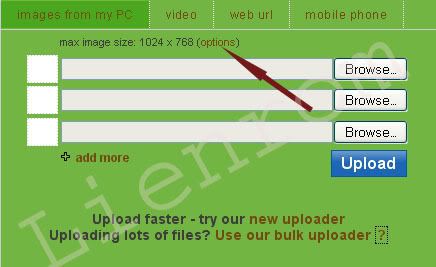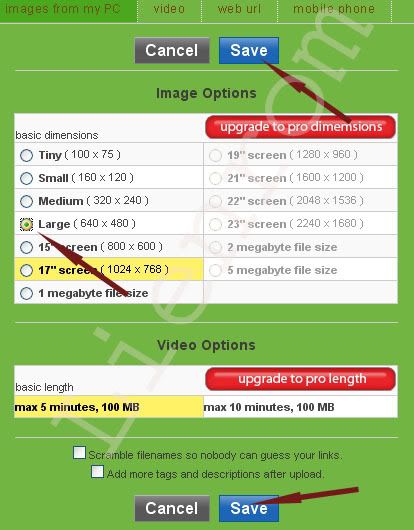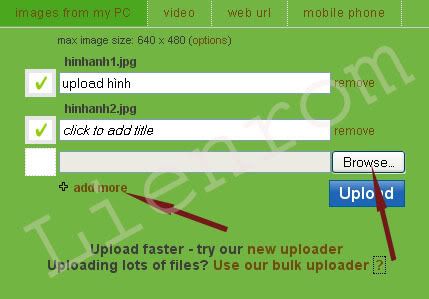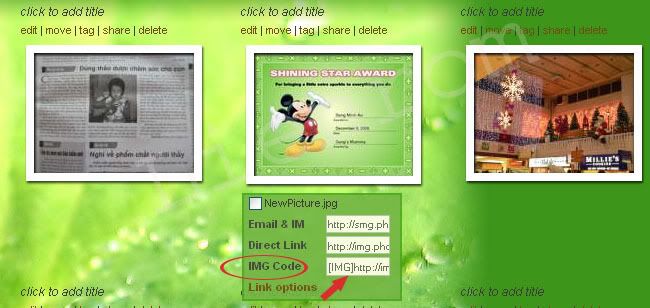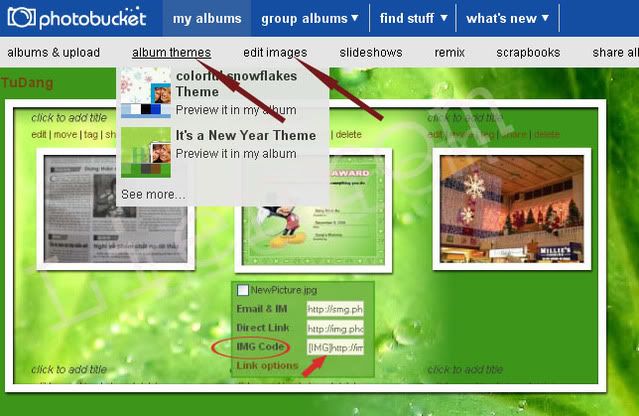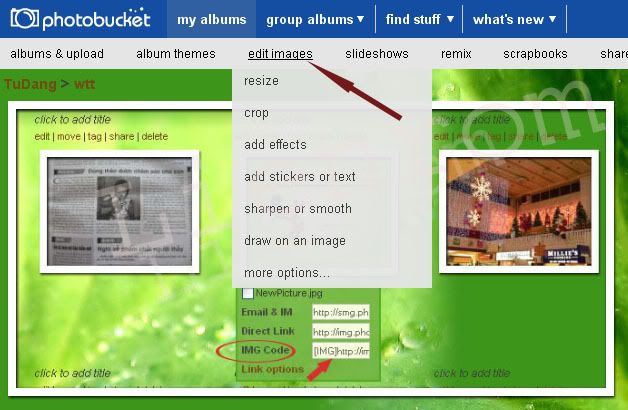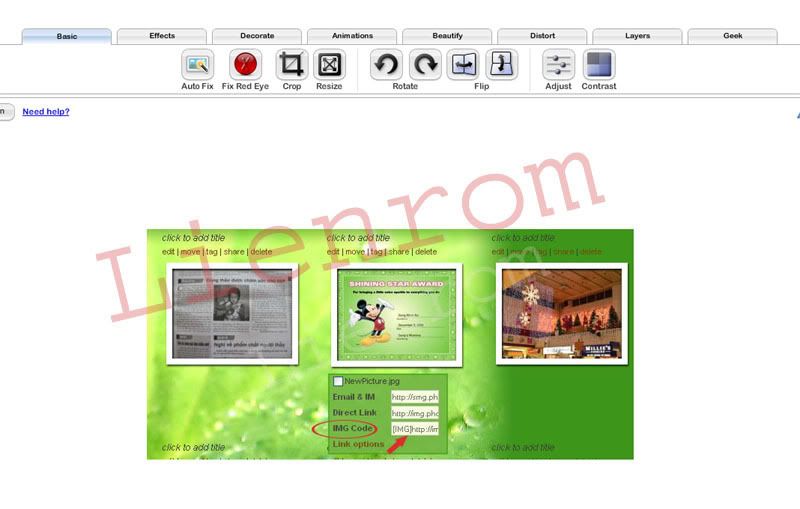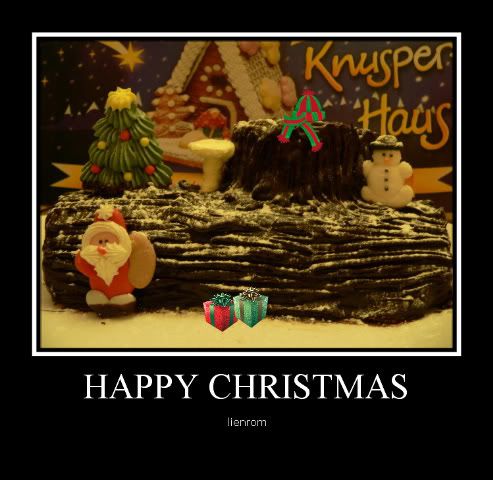Ðề: Lồng ảnh nghệ thuật online
Thực ra thì có và sử dụng được Photoshop là tốt nhất nhưng như mình đây, học trò chăm chỉ của xstt, hàng ngày ra vào topic của em ấy mà vẫn lưu ban suốt, mãi chẳng tốt nghiệp được nên đành áp dụng chiêu: mèo nhỏ bắt chuột nhỏ thôi.
Bài 2. Hướng dẫn cách chỉnh dung lượng ảnh bằng phần mềm Portable ( phần mềm click là dùng được ngay, không cần cài đặt)
Đây là phần mềm tiếng Nhật rất nhỏ gọn. Nếu máy tính của bạn không đọc được tiếng Nhật thì chữ tiếng Nhật sẽ hiện ra dưới dạng các ô vuông nhỏ hoặc nát phông, tuy nhiên điều này không ảnh hưởng đến việc sử dụng. Vả lại, mình đã thiết lập sẵn các thông số ở điều kiện phù hợp nhất nên không cần lăn tăn.
Bước 1: Download phần mềm này từ link sau
http://www.4shared.com/file/104595307/c1f0b84a/ShukuSen150.html
Nếu bạn chưa rõ cách down thì mời vào topic này, xem post 20.
http://chiasetinhthuong.org/diendan/showthread.php?p=15579#post15579
Bước 2: file down là 1 file tự chạy ( đuôi exe) bạn cho lưu vào ổ C.
Click đúp vào file.
Bước 3. Nó ra màn hình này
Ấn vào chữ OK
Bước 4. Tìm trên màn hình Desktop icon mang biểu tượng như thế này, chữ dưới icon có thể bị biến dạng do đây là tiếng Nhật, nhưng đừng ngại.
Bước 5. Click đúp vào icon sẽ hiện ra bảng này
Nhìn từ tay trái qua tay phải, trên cùng là các loại kích cỡ ảnh.
avatar thì thường chọn là 640x640 là OK rồi,
lưu ảnh thì để ở mức độ cao nhất là 1280x1280 vừa đảm bảo chất lượng mà vừa tiết kiệm được dung lượng. 1 số máy ảnh thường để ở dung lượng đến hơn 2000, thực sự lưu ảnh này nếu chỉ để xem thì là phí dung lượng.
Các thiết lập khác thì để tìm hiểu sau.
Bước 5. Mở folder nơi chứa ảnh cần chỉnh sửa
Chọn các ảnh cần sửa bằng cách bôi đen.
Bước 6. Bấm vào cửa sổ của phần mềm để gọi phần mềm ra, do kích thước nhỏ nên nó sẽ làm trên cửa sổ nơi để ảnh như hình dưới.
Bước 7. Click để kéo các ảnh vào khu vực kẻ caro, tùy thuộc vào thao tác thôi. Chú ý ban đầu chưa quen có thể chưa kéo đc nhưng cứ làm đi lại vài lần là được ngay.
Nguyên tắc: kéo thả
PM đang làm việc
Bước 8. Kết thúc quá trình, ở trong folder đó bạn sẽ tìm thấy 1 sub folder mang tên là Resized, trong đó có các ảnh mà bạn đã điều chỉnh dung lượng.
Các ảnh đã về kích thước 640x640.
Chúc các bạn thành công.
Lưu ý quan trọng: lần sử dụng sau thì chỉ cần click vào icon trên desktop.